
Розширення Microsoft Edge може зробити ваш браузер більш корисним або потужним. Але іноді ви не любите значків для кожного розширення, зайнявши простір на панелі інструментів. Ось два прості способи управляти, які значки розширення з'являються на панелі інструментів краю.
Сховати значки розширення в меню
Найпростіший спосіб сховати або розкрити значок панелі подовжувача на краю, переміщуючи його з панелі інструментів до меню Ellipses, яке виглядає як "...". Після того, як це в меню, ви можете так само легко перемістити його на панель інструментів. Ось як.
По-перше, запуск краю. У будь-якому вікні знайдіть панель інструментів. За замовчуванням значки розширення з'являються лише праворуч від адресного рядка.
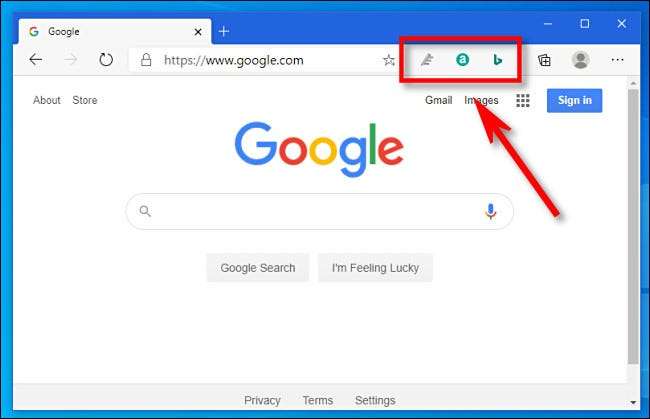
Якщо ви хочете видалити значок розширення з панелі інструментів EDGE (без видалення або вимкнення розширення), клацніть правою кнопкою миші піктограму та виберіть "Перейти до меню".
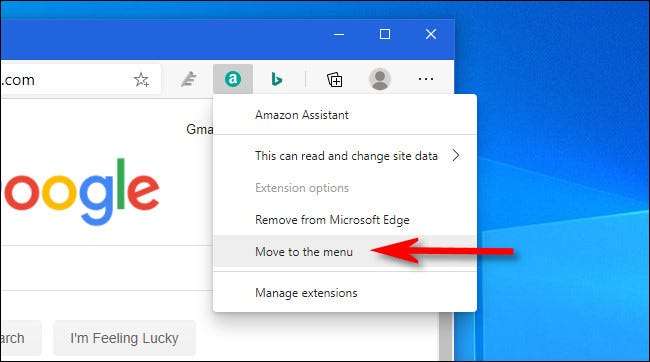
Після переміщення значка розширення до меню ви знайдете його у самому верхній частині головного меню краю, який ви можете отримати доступ, натиснувши кнопку Ellipses (яка виглядає як три точки).
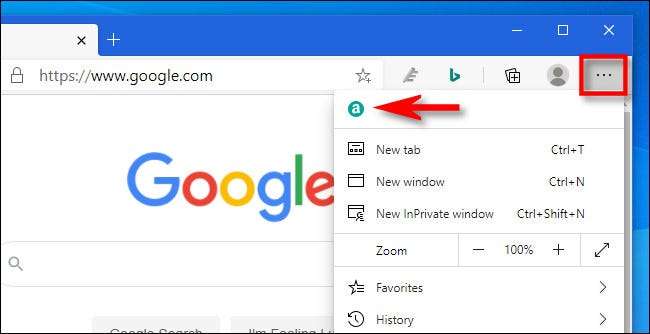
Якщо ви хочете повернути значок розширення на панелі інструментів, клацніть правою кнопкою миші піктограму та виберіть "Перейти до панелі інструментів" у вікні, що з'явиться.
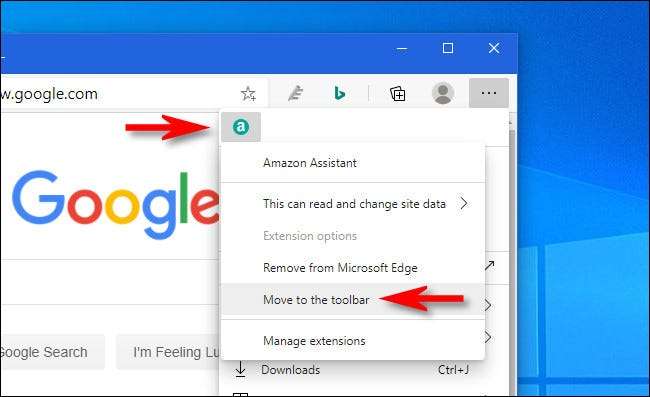
Повторіть це за допомогою якомога більше розширень, доки ви знайдете найбільш зручну для вас конфігурацію.
Вимкнути розширення повністю
Ви також можете видалити значки розширення з панелі інструментів, відключивши самі розширення. Після того, як вимкнено, розширення більше не будуть функціонувати, поки ви не зможете їх не було. По-перше, натисніть кнопку Ellipses (тобі точки) та виберіть "Розширення".

Вкладка "розширення" буде відкрита. Ця вкладка включає в себе Головний список всіх ваших встановлених додувачів краю та розширення . Щоб відключити будь-який з них, переверніть маленький перемикач біля нього, поки він не вимкнеться.
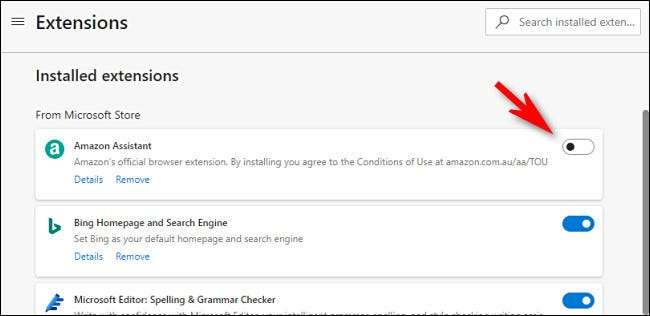
Після того, як розширення вимкнено, його піктограма зникне з панелі інструментів. Якщо ви хочете повернути його, просто перегляньте меню розширень і переверніть перемикач поруч з ним знову. Майте веселі перемикачі!
Пов'язані: Як встановити та використовувати розширення в новій краю Microsoft







